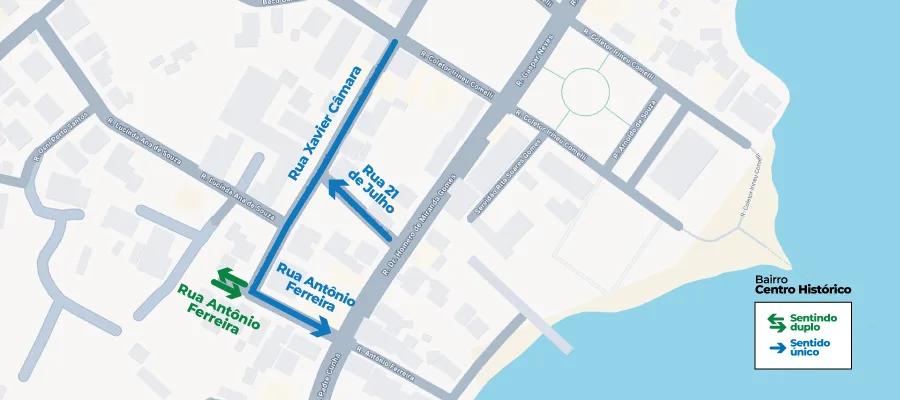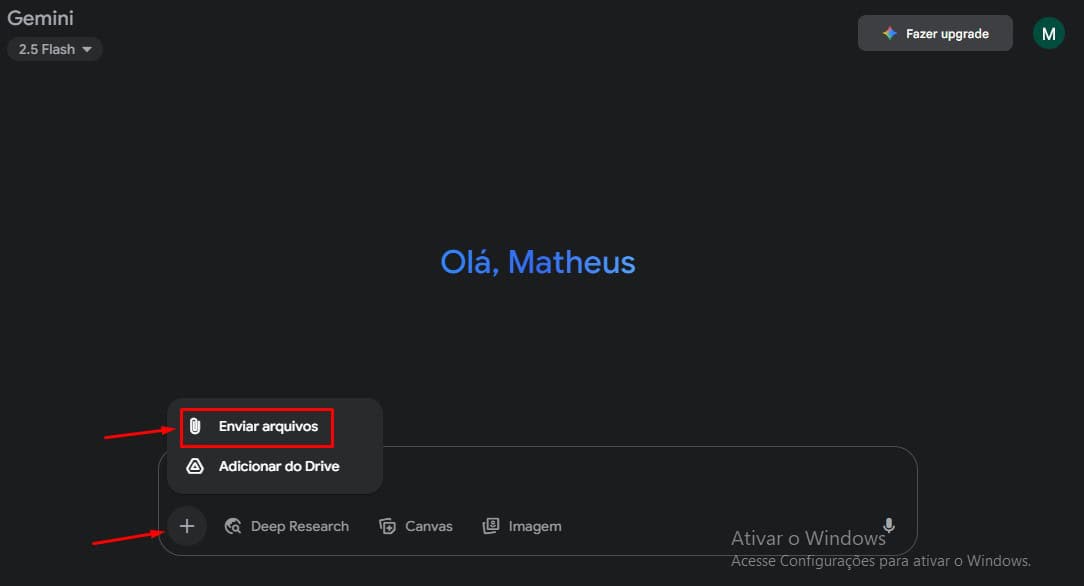
Com o avanço dos recursos nas ferramentas de inteligência artificial, elas passaram a criar diferentes tipos de imagens. Recentemente, elaboramos um conteúdo sobre como fazer uma foto profissional utilizando o ChatGPT e o resultado foi satisfatório. Será que, utilizando a IA Gemini, a imagem também é gerada com boa qualidade?
A seguir, você confere o passo a passo no Gemini para a criação de uma foto profissional com base em uma fotografia real sua. Continue a leitura e veja o resultado.
Leia mais:
- Muitos milhões: Os salários astronômicos do mercado de IA
- Está ficando mais tempo no celular? A culpa pode ser da IA
- Gigantes da tecnologia colhem frutos da IA e disparam no mercado
Veja como criar uma foto profissional com o Gemini
A seguir, você confere o passo a passo para adicionar a imagem base na ferramenta, criar o prompt e enviá-lo para que a IA elabore a foto.
Tempo necessário: 5 minutos
- Adicione o arquivo de sua foto
Para fazer isso, clique no sinal de “+” no canto inferior esquerdo da plataforma e depois vá em “Enviar arquivos” para fazer o upload da imagem.

- Inicie o prompt especificando o que você deseja que a ferramenta faça
Comece com: “Por favor, faça ajustes nessa foto em anexo conforme as minhas recomendações a seguir para que ela fique com um visual mais profissional e possa ser colocada de perfil no LinkedIn”.

- Especifique o estilo da foto
Dando sequência ao prompt, escreva: “O primeiro ajuste é referente ao estilo dessa foto. É necessário que ela pareça ter sido tirada em um estúdio de fotografia profissional”.

- Deixe bem claro o que não deve ser modificado na imagem
Fizemos alguns testes antes desse tutorial e notamos que a ferramenta geralmente modifica muito a aparência da pessoa. Por isso, na tentativa de que isso não acontecesse, tentamos deixar claro no prompt o que não deveria ser modificado. Também voltamos a destacar a importância da foto parecer ter sido tirada em um estúdio.

- Diga como deve ser o fundo da imagem
“O fundo da imagem precisa estar na cor bege claro, pois dessa forma a foto ficará com uma aparência mais profissional”.

- Determine o enquadramento
“O enquadramento da imagem deve estar entre os ombros e um pouco acima da cabeça. Cuidado para não fazer um corte que retire alguma parte da pessoa da foto”.

- Peça realismo na foto
Acrescente essa frase no prompt: “É fundamental que a foto seja muito realista, parecendo que foi tirada por uma câmera profissional”. Após isso, clique no botão enviar.

- Confira o resultado

Teste anterior
O prompt do passo a passo acima foi elaborado justamente pensando no fato de que a ferramenta pode realizar modificações estranhas na foto e tirar a realidade dela. Anteriormente, testamos um prompt muito parecido com o que foi usado no conteúdo sobre a criação por meio do ChatGPT, mas o resultado também foi ruim. Confira:
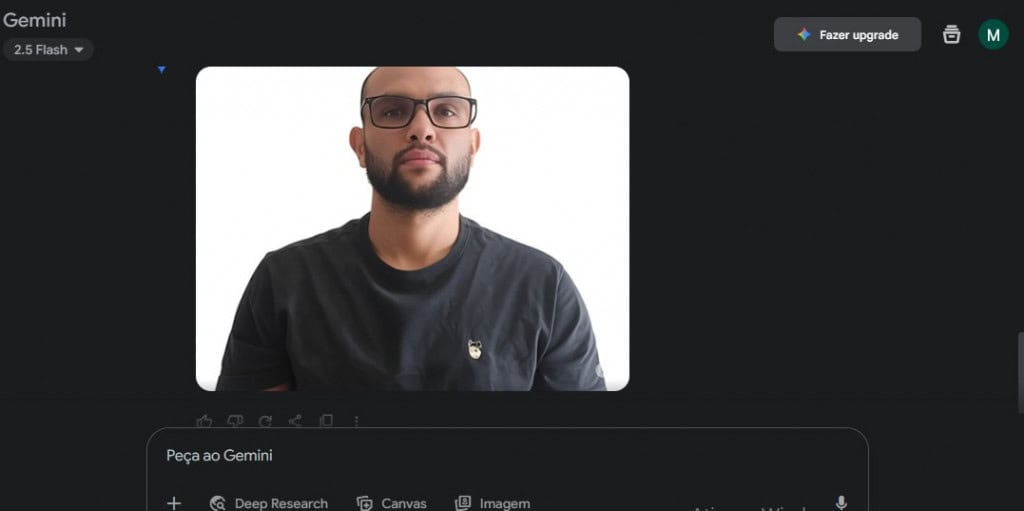
O post Como usar o Gemini para criar uma foto profissional apareceu primeiro em Olhar Digital.